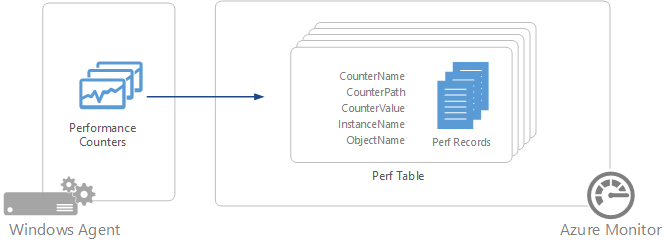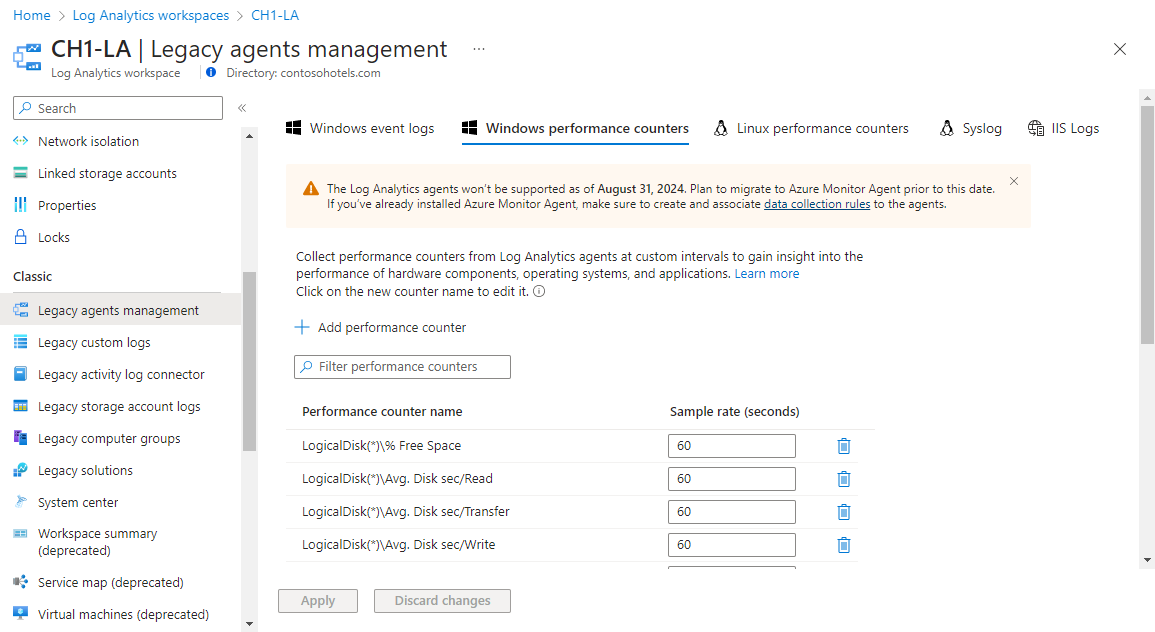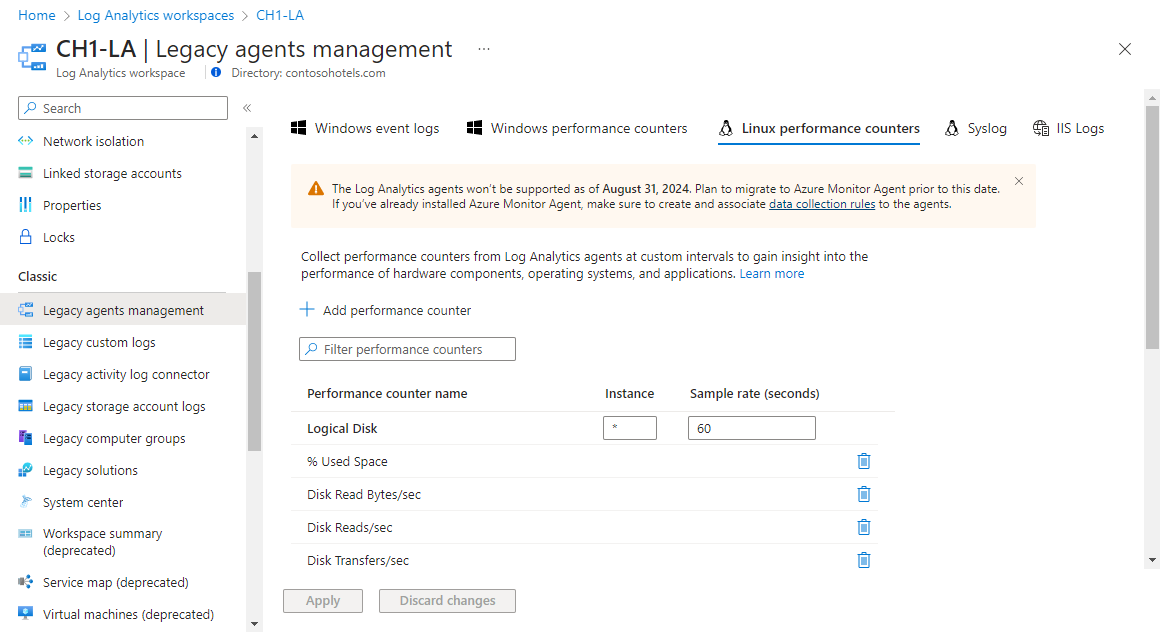Mengumpulkan sumber data performa Windows dan Linux dengan agen Analitik Log
Penghitung kinerja di Windows dan Linux memberikan wawasan tentang performa komponen perangkat keras, sistem operasi, dan aplikasi. Azure Monitor dapat mengumpulkan penghitung kinerja dari agen Analitik Log secara berkala untuk analisis hampir real time. Azure Monitor juga dapat menggabungkan data performa untuk analisis dan pelaporan jangka panjang.
Penting
Agen Analitik Log warisan tidak akan digunakan lagi pada Agustus 2024. Setelah tanggal ini, Microsoft tidak akan lagi memberikan dukungan apa pun untuk agen Analitik Log. Bermigrasi ke agen Azure Monitor sebelum Agustus 2024 untuk terus menyerap data.
Mengonfigurasi penghitung kinerja
Konfigurasikan penghitung kinerja dari menu manajemen agen warisan untuk ruang kerja Analitik Log.
Saat pertama kali mengonfigurasi penghitung kinerja Windows atau Linux untuk ruang kerja baru, Anda diberi opsi untuk membuat beberapa penghitung umum dengan cepat. Mereka tercantum dengan kotak centang di samping masing-masing. Pastikan bahwa penghitung apa pun yang ingin Anda buat awalnya dipilih lalu pilih Tambahkan penghitung kinerja yang dipilih.
Untuk penghitung kinerja Windows, Anda dapat memilih instans tertentu untuk setiap penghitung kinerja. Untuk penghitung kinerja Linux, instans dari setiap penghitung yang Anda pilih berlaku untuk semua penghitung anak dari penghitung induk. Tabel berikut menunjukkan instans umum yang tersedia untuk penghitung kinerja Windows dan Linux.
| Nama Instans | Deskripsi |
|---|---|
| _Total | Total semua instans |
| * | Semua instans |
| (/|/var) | Cocok dengan instans bernama / atau /var |
Penghitung kinerja Windows
Ikuti prosedur ini untuk menambahkan penghitung kinerja Windows baru untuk dikumpulkan. Penghitung kinerja Windows V2 tidak didukung.
Pilih Tambahkan penghitung kinerja.
Masukkan nama penghitung dalam kotak teks dalam objek format (instans)\penghitung. Saat Anda mulai mengetik, daftar penghitung umum yang cocok akan muncul. Anda dapat memilih penghitung dari daftar atau memasukkan salah satu penghitung Anda sendiri. Anda juga dapat mengembalikan semua instans untuk penghitung tertentu dengan menentukan objek\penghitung.
Ketika penghitung kinerja SQL Server dikumpulkan dari instans bernama, semua penghitung instans bernama dimulai dengan MSSQL$ diikuti dengan nama instans. Misalnya, untuk mengumpulkan penghitung Rasio Hit Singgahan Log untuk semua database dari objek performa Database untuk INST2 instans SQL yang dinamai, tentukan
MSSQL$INST2:Databases(*)\Log Cache Hit Ratio.Saat Anda menambahkan penghitung, penghitung menggunakan default 10 detik untuk Interval Sampel. Ubah nilai default ini menjadi nilai yang lebih tinggi hingga 1.800 detik (30 menit) jika Anda ingin mengurangi persyaratan penyimpanan data performa yang dikumpulkan.
Setelah selesai menambahkan penghitung, pilih Terapkan di bagian atas layar untuk menyimpan konfigurasi.
Penghitung kinerja Linux
Ikuti prosedur ini untuk menambahkan penghitung kinerja Linux baru untuk dikumpulkan.
- Pilih Tambahkan penghitung kinerja.
- Masukkan nama penghitung dalam kotak teks dalam objek format (instans)\penghitung. Saat Anda mulai mengetik, daftar penghitung umum yang cocok akan muncul. Anda dapat memilih penghitung dari daftar atau memasukkan salah satu penghitung Anda sendiri.
- Semua penghitung untuk objek menggunakan Interval Sampel yang sama. Interval defaultnya adalah 10 detik. Ubah nilai default ini menjadi nilai yang lebih tinggi hingga 1.800 detik (30 menit) jika Anda ingin mengurangi persyaratan penyimpanan data performa yang dikumpulkan.
- Setelah selesai menambahkan penghitung, pilih Terapkan di bagian atas layar untuk menyimpan konfigurasi.
Mengonfigurasi penghitung kinerja Linux dalam file konfigurasi
Alih-alih mengonfigurasi penghitung kinerja Linux dengan menggunakan portal Azure, Anda memiliki opsi untuk mengedit file konfigurasi pada agen Linux. Metrik performa yang akan dikumpulkan dikendalikan oleh konfigurasi di /etc/opt/microsoft/omsagent/<workspace id>/conf/omsagent.conf.
Setiap objek atau kategori metrik performa yang akan dikumpulkan harus didefinisikan dalam file konfigurasi sebagai elemen <source> tunggal. Sintaks mengikuti pola di sini:
<source>
type oms_omi
object_name "Processor"
instance_regex ".*"
counter_name_regex ".*"
interval 30s
</source>
Parameter dalam elemen ini dijelaskan dalam tabel berikut.
| Parameter | Deskripsi |
|---|---|
| nama_objek | Nama objek untuk pengumpulan. |
| instance_regex | Ekspresi reguler yang menentukan instans mana yang akan dikumpulkan. Nilai .* menentukan semua instans. Untuk mengumpulkan metrik prosesor hanya untuk Total instans, Anda dapat menentukan _Total. Untuk mengumpulkan metrik proses hanya untuk instans crond atau sshd, Anda dapat menentukan (crond\|sshd). |
| counter_name_regex | Ekspresi reguler yang menentukan penghitung mana (untuk objek) yang akan dikumpulkan. Untuk mengumpulkan semua penghitung untuk objek, tentukan .*. Untuk mengumpulkan hanya penghitung ruang pertukaran untuk objek memori, misalnya, Anda dapat menentukan .+Swap.+ |
| interval | Frekuensi di mana penghitung objek dikumpulkan. |
Tabel berikut ini mencantumkan objek dan penghitung yang bisa Anda tentukan dalam file konfigurasi. Lebih banyak penghitung tersedia untuk aplikasi tertentu. Untuk informasi selengkapnya, lihat Mengumpulkan penghitung kinerja untuk aplikasi Linux di Azure Monitor.
| Nama Objek | Nama penghitung |
|---|---|
| Disk Logis | % Inode Kosong |
| Disk Logis | % Ruang kosong |
| Disk Logis | % Inode Terpakai |
| Disk Logis | % Ruang Terpakai |
| Disk Logis | Pembacaan Disk Byte/dtk |
| Disk Logis | Pembacaan Disk/dtk |
| Disk Logis | Transfer Disk/dtk |
| Disk Logis | Byte Tulis Disk/dtk |
| Disk Logis | Penulisan Disk/dtk |
| Disk Logis | Megabyte Kosong |
| Disk Logis | Disk Logis Byte/detik |
| Memori | % Memori Tersedia |
| Memori | % Ruang Pertukaran Tersedia |
| Memori | % Memori Terpakai |
| Memori | % Ruang Pertukaran Terpakai |
| Memori | Memori MByte Tersedia |
| Memori | Pertukaran MByte Tersedia |
| Memori | Baca Halaman/detik |
| Memori | Tulis Halaman/detik |
| Memori | Halaman/detik |
| Memori | Ruang Pertukaran MByte Terpakai |
| Memori | MByte Memori Terpakai |
| Jaringan | Total Byte Ditransmisikan |
| Jaringan | Total Byte Diterima |
| Jaringan | Total Byte |
| Jaringan | Total Paket Ditransmisikan |
| Jaringan | Total Paket Diterima |
| Jaringan | Total Kesalahan Rx |
| Jaringan | Total Kesalahan Tx |
| Jaringan | Total Benturan |
| Disk Fisik | Rata-rata dtk Disk/Pembacaan |
| Disk Fisik | Rata-rata Disk detik/Transfer |
| Disk Fisik | Rata-rata dtk Disk/Penulisan |
| Disk Fisik | Disk Fisik Byte/detik |
| Proses | Waktu Pemberian Izin Pct |
| Proses | Waktu Pengguna Pct |
| Proses | KByte Memori Terpakai |
| Proses | Memori Bersama Virtual |
| Pemroses | % Waktu DPC |
| Pemroses | % Waktu Diam |
| Pemroses | % Waktu Interupsi |
| Pemroses | % Waktu Tunggu IO |
| Pemroses | % Waktu yang Tepat |
| Pemroses | % Waktu Istimewa |
| Pemroses | % Waktu Prosesor |
| Pemroses | % Waktu Pengguna |
| Sistem | Memori Fisik Kosong |
| Sistem | Ruang Kosong dalam File Halaman |
| Sistem | Memori Virtual Kosong |
| Sistem | Proses |
| Sistem | Ukuran Tersimpan Dalam File Penomoran |
| Sistem | Waktu aktif |
| Sistem | Pengunjung perangkat seluler hingga langkah |
Konfigurasi berikut adalah default untuk metrik performa:
<source>
type oms_omi
object_name "Physical Disk"
instance_regex ".*"
counter_name_regex ".*"
interval 5m
</source>
<source>
type oms_omi
object_name "Logical Disk"
instance_regex ".*"
counter_name_regex ".*"
interval 5m
</source>
<source>
type oms_omi
object_name "Processor"
instance_regex ".*"
counter_name_regex ".*"
interval 30s
</source>
<source>
type oms_omi
object_name "Memory"
instance_regex ".*"
counter_name_regex ".*"
interval 30s
</source>
Kumpulan data
Azure Monitor mengumpulkan semua penghitung kinerja yang ditentukan pada interval sampel yang ditentukan pada semua agen yang telah memasang penghitung tersebut. Data tidak dikumpulkan. Data mentah tersedia di semua tampilan kueri log selama durasi yang ditentukan oleh ruang kerja Analitik Log Anda.
Properti rekaman performa
Rekaman performa memiliki tipe Perf dan memiliki properti yang tercantum dalam tabel berikut ini.
| Properti | Deskripsi |
|---|---|
| Komputer | Komputer tempat acara dikumpulkan. |
| CounterName | Nama penghitung kinerja. |
| CounterPath | Jalur penuh penghitung dalam bentuk\\<Computer>\object(instance)\counter. |
| CounterValue | Nilai numerik penghitung. |
| InstanceName | Nama instans peristiwa. Kosong jika tidak ada instans. |
| ObjectName | Nama objek performa. |
| SourceSystem | Jenis agen yang dikumpulkan data dari: OpsManager – Agen Windows, baik sambungan langsung atau SCOM Linux - Semua agen Linux AzureStorage – Azure Diagnostics |
| TimeGenerated | Tanggal dan waktu data diambil sampelnya. |
Estimasi ukuran
Perkiraan kasar untuk pengumpulan penghitung tertentu pada interval 10 detik adalah sekitar 1 MB per hari per instans. Anda dapat memperkirakan persyaratan penyimpanan penghitung tertentu dengan rumus berikut:
1 MB x (jumlah penghitung) x (jumlah agen) x (jumlah instans)
Mencatat kueri dengan rekaman performa
Tabel berikut ini menyediakan contoh kueri log yang berbeda yang mengambil rekaman performa.
| Kueri | Deskripsi |
|---|---|
| Perf | Semua data performa |
| Perf | di mana Komputer == "MyComputer" | Semua data performa dari komputer tertentu |
| Perf | di mana CounterName == "Current Disk Queue Length" | Semua data performa untuk penghitung tertentu |
| Perf | di mana ObjectName == "Processor" and CounterName == "% Processor Time" and InstanceName == "_Total" | summarize AVGCPU = avg(CounterValue) oleh Komputer | Pemanfaatan CPU rata-rata di semua komputer |
| Perf | di mana CounterName == "% Processor Time" | summarize AggregatedValue = max(CounterValue) oleh Komputer | Pemanfaatan CPU maksimum di semua komputer |
| Perf | di mana ObjectName == "LogicalDisk" and CounterName == "Current Disk Queue Length" and Computer == "MyComputerName" | summarize AggregatedValue = avg(CounterValue) oleh InstanceName | Panjang antrean disk saat ini rata-rata di semua instans komputer tertentu |
| Perf | di mana CounterName == "Disk Transfers/sec" | summarize AggregatedValue = percentile(CounterValue, 95) oleh Komputer | Persentil ke-95 transfer disk/detik di semua komputer |
| Perf | di mana CounterName == "% Processor Time" and InstanceName == "_Total" | summarize AggregatedValue = avg(CounterValue) by bin(TimeGenerated, 1h), Komputer | Rata-rata penggunaan CPU per jam di semua komputer |
| Perf | di mana Komputer == "MyComputer" and CounterName startswith_cs "%" and InstanceName == "_Total" | summarize AggregatedValue = percentile(CounterValue, 70) by bin(TimeGenerated, 1h), CounterName | Persentil ke-70 per jam dari setiap persen penghitung untuk komputer tertentu |
| Perf | di mana CounterName == "% Processor Time" and InstanceName == "_Total" and Computer == "MyComputer" | summarize ["min(CounterValue)"] = min(CounterValue), ["avg(CounterValue)"] = avg(CounterValue), ["percentile75(CounterValue)"] = percentile(CounterValue, 75), ["max(CounterValue)"] = max(CounterValue) by bin(TimeGenerated, 1h), Komputer | Rata-rata per jam, minimum, maksimum, dan penggunaan CPU 75 persentil untuk komputer tertentu |
| Perf | di mana ObjectName == "MSSQL$INST2:Databases" and InstanceName == "master" | Semua data performa dari objek performa database untuk database master dari instans SQL Server bernama INST2 |
Langkah berikutnya
- Kumpulkan penghitung kinerja dari aplikasi Linux, termasuk MySQL dan Apache HTTP Server.
- Pelajari tentang kueri log untuk menganalisis data yang dikumpulkan dari sumber data dan solusi.
- Ekspor data yang dikumpulkan ke Power BI untuk visualisasi dan analisis lainnya.